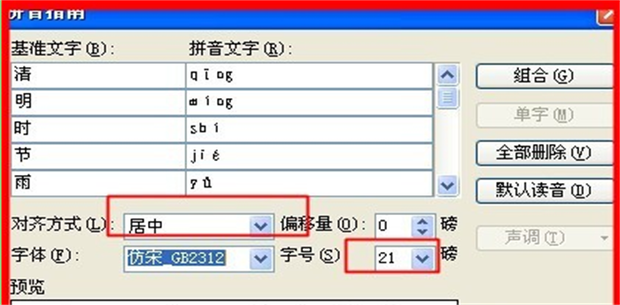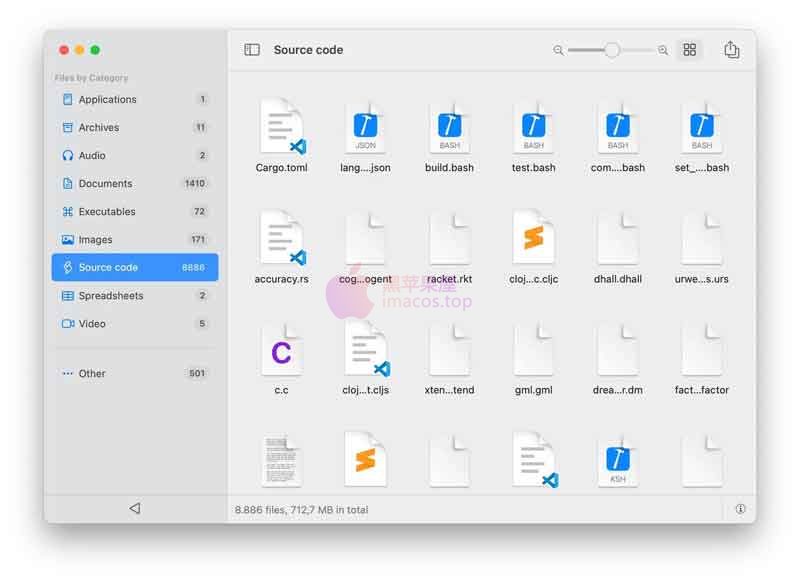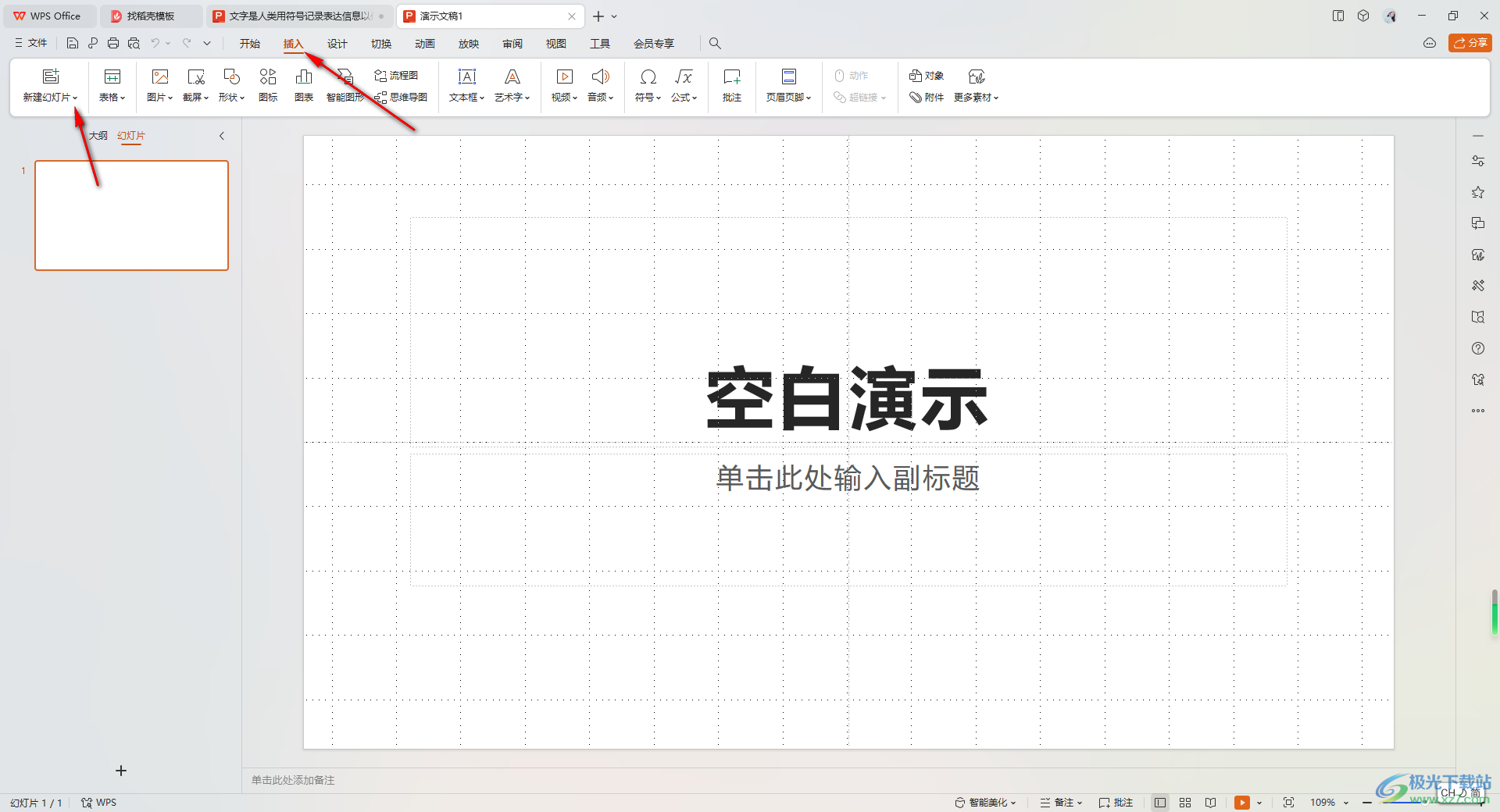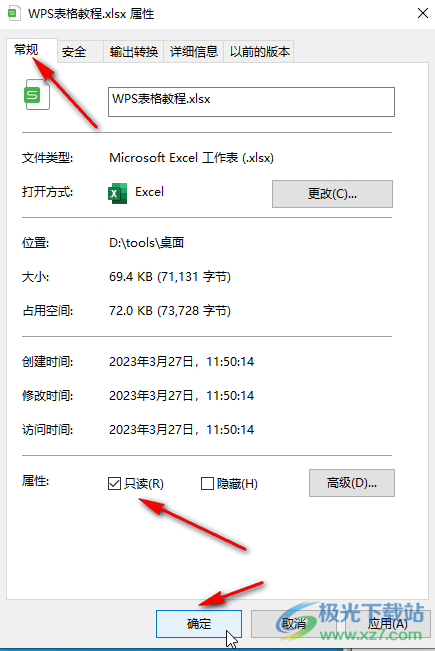遇到 wps图片不显示 的问题可能会中断您的工作流程,但这通常是由软件设置或文件本身的小问题引起的。最常见的解决方法是检查WPS的偏好设置,确保没有勾选“图片框”或“图片占位符”选项。此外,切换到“页面视图”模式,或将图片从“链接”改为“嵌入”方式插入,也能迅速解决大部分图片无法显示或显示为空白框的问题。
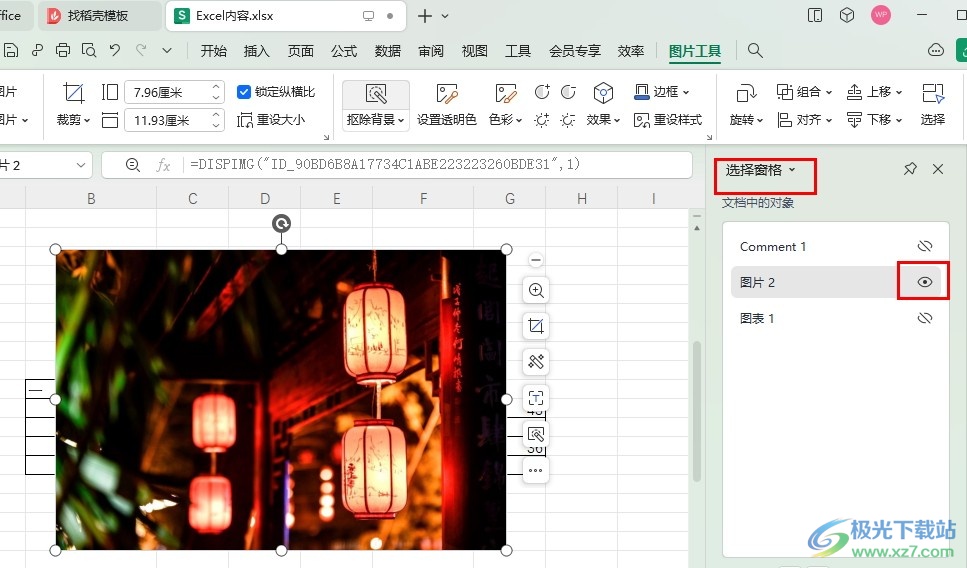
为什么我的WPS文档中图片会不显示?
在 WPS Office for Mac 中处理文档时,突然发现图片变成了空白框或者干脆消失,这确实令人困惑。这种情况的发生并非单一原因,而是多种因素共同作用的结果。理解这些潜在原因,是找到正确解决方案的第一步。常见的原因包括:软件的显示设置被无意中更改,例如开启了图片占位符以提高文档加载速度;文档的视图模式不正确,如在“大纲视图”下图片默认不显示;图片插入的方式为“链接”而非“嵌入”,导致原始图片文件位置改变后无法找到;或是文件本身已损坏。
此外,软件的临时故障、版本过旧存在的已知Bug、甚至是与Mac系统图形驱动的兼容性问题,都可能导致图像显示异常。通过系统性的排查,您可以准确定位问题根源,并采取最有效的措施恢复文档的正常显示。
快速自查:基础设置与视图模式排错
多数情况下,图片不显示的问题源于一些非常基础的软件设置。在进行复杂的操作之前,首先从最简单、最常见的选项入手,往往能以最快的速度解决问题。
检查“图片框”占位符设置
为了在处理大型文档时提升滚动和编辑的流畅度,WPS 提供了一个“图片框”或“图片占位符”功能。当它被激活时,所有图片都会被一个空白的方框替代,仅在打印预览或打印时才会显示完整图像。这正是导致 “WPS文档图片变空白框” 的首要原因。
解决方法:
- 在WPS Office for Mac中,点击屏幕左上角的 WPS Office 菜单,选择“偏好设置”。
- 在弹出的对话框中,找到“视图”或“常规与保存”相关的标签页。
- 仔细查找名为“图片框”、“显示图片占位符”或类似描述的选项,并取消勾选它。
- 点击“确定”保存设置,然后返回文档查看图片是否已恢复正常显示。
切换正确的文档视图模式
WPS Writer(文字)提供了多种视图模式,以适应不同的工作需求,例如“页面视图”、“Web版式视图”和“大纲视图”。在某些模式下(尤其是“大纲视图”),为了让用户专注于文本内容,软件会默认隐藏图片、页眉页脚等非文本元素。
解决方法:
- 检查WPS窗口底部的状态栏或顶部的“视图”菜单。
- 确保您当前选择的是“页面视图”或“页面版式”模式。这是最标准的所见即所得编辑模式,能够完整显示包括图片在内的所有页面元素。
- 如果当前处于其他模式,只需点击切换回来,图片通常会立即重新出现。
深入剖析:图片插入方式与格式问题
如果基础设置检查无误,那么问题可能出在图片本身或其插入文档的方式上。理解图片如何被存储在文档中是解决这类问题的关键。
“嵌入”与“链接”的区别:避免图片路径丢失
当您向WPS文档中添加图片时,有两种主要方式:嵌入(Embed)和链接(Link)。嵌入方式会将图片数据完整地保存在文档文件中,而链接方式只保存一个指向您电脑上原始图片文件的路径。如果选择了链接,一旦原始图片文件被移动、重命名或删除,文档中的图片就会因为找不到源文件而显示为一个空白框或红叉。
解决方法:
- 推荐方式:在插入图片时,始终选择直接复制粘贴或使用“插入”>“图片”功能,这在默认情况下会将图片嵌入文档,确保文档的独立性和便携性。
- 检查与修改:对于已插入的图片,您可以尝试右键点击图片位置,查看是否有“更改图片”或“对象属性”之类的选项,其中可能包含图片源路径的信息。如果确认是链接问题,最佳做法是删除该占位符,然后重新将图片嵌入到文档中。
| 插入方式 | 优点 | 缺点 |
|---|---|---|
| 嵌入 (Embed) | 文件独立,移植性强,图片不会丢失 | 文档文件体积较大 |
| 链接 (Link) | 文档文件体积小 | 原始图片丢失或移动后,文档图片会失效 |
检查图片格式兼容性
尽管WPS Office for Mac兼容绝大多数主流图片格式,但偶尔也会遇到一些特殊或损坏的图片文件导致无法正常显示。例如,一个极少见的WebP变体、一个损坏的PNG文件,或者一个带有特定元数据的专业级TIFF文件,都可能导致渲染失败。
解决方法:
- 确认图片格式是否为常见的 JPG, PNG, GIF, BMP 等。
- 尝试用Mac自带的“预览”应用或其他图片编辑软件打开该图片文件。如果图片文件本身无法打开,说明文件已损坏,需要寻找备份或重新生成。
- 如果图片文件可以正常打开,可以尝试将其另存为一个标准的 PNG 或 JPG 格式,然后再次插入到WPS文档中,看问题是否解决。
软件与系统层面的解决方案
当排除了设置和文件本身的问题后,故障可能源于WPS软件本身或其与Mac操作系统的交互。以下是一些更深层次的排错步骤。
重置WPS配置或清除缓存
软件长时间使用后,其配置文件或缓存文件可能因为异常关闭等原因损坏,导致各种奇怪的问题,其中就包括图片显示异常。在Mac上,这些文件通常存储在用户资源库文件夹中。
解决方法:
- 完全退出WPS Office应用程序。
- 打开“访达”(Finder),点击屏幕顶部的“前往”菜单,按住 Option 键,然后选择“资源库”(Library)。
- 在“资源库”文件夹中,找到并进入 `Application Support` 文件夹,查找与WPS Office相关的文件夹(例如 `kingsoft` 或 `WPS Office`),您可以尝试将其重命名(如添加 `.bak` 后缀)来备份并重置配置。
- 同时,您也可以检查 `Caches` 文件夹,删除其中的WPS相关缓存。
- 完成上述操作后,重新启动WPS Office,软件会生成新的配置文件,这通常能解决因配置损坏导致的问题。
注意:此操作会重置您的一些个性化设置,请谨慎操作。
关闭图形硬件加速
图形硬件加速利用您Mac的GPU来加快界面和内容的渲染速度。然而,在某些情况下,它可能与特定的macOS版本或硬件驱动产生兼容性问题,导致显示错误,例如图片区域变黑或闪烁。
解决方法:
- 进入WPS的“偏好设置”。
- 在“常规”或“高级”选项卡中,寻找“图形硬件加速”、“使用GPU渲染”或类似选项。
- 尝试取消勾选此功能,然后重启WPS Office。
- 如果关闭后图片显示正常,说明问题确实与硬件加速有关。您可以保持关闭状态,或等待WPS Office的后续更新来修复此兼容性问题。
确保您使用的是最新版WPS Office for Mac
软件开发团队会持续修复已知Bug并提升产品稳定性。如果您正在使用的版本过旧,那么您遇到的图片不显示问题可能是一个早已在新版本中被修复的已知缺陷。
为什么更新很重要:
保持WPS Office for Mac为最新版本是获得最佳体验和最强稳定性的关键。每一个新版本都包含了性能优化、功能增强以及对类似图片显示异常等问题的修复。从官方渠道获取更新能确保您享受到最流畅、最可靠的办公体验。
我们强烈建议您访问 WPS Office for Mac 官方网站 进行下载或检查更新。官方版本经过严格测试,与macOS的兼容性最佳,能够从根本上避免许多不必要的麻烦,让您专注于高效创作,而非解决技术故障。
当文件本身出现问题时该怎么办?
在某些情况下,问题不在于WPS软件,而在于文档文件本身。文件损坏是导致内容(包括图片)丢失或显示异常的一个重要原因。
尝试修复损坏的WPS文档
如果一个文档在传输过程中中断、保存时遭遇断电或被病毒感染,都可能导致其内部结构损坏。WPS Office提供了一些机制来尝试恢复这类文件。
解决方法:
- 使用“打开并修复”功能。在WPS中,点击“文件”>“打开”,选中出问题的文档,不要直接双击打开,而是看打开按钮旁边是否有下拉箭头,选择“打开并修复”。WPS会尝试分析并修复文件中的错误结构。
- 如果文件可以部分打开,但图片仍然不显示,可以尝试新建一个空白文档,然后将旧文档中可用的文本内容手动复制过去,再重新插入所有图片。这是一个虽然繁琐但有效的数据抢救方法。
交叉验证:在其他设备或软件中打开
为了最终确定问题是在您的Mac上的WPS环境,还是文件本身,进行交叉验证是十分有效的方法。
如何操作:
- 将该WPS文件通过邮件或U盘发送到另一台电脑(无论是Mac还是Windows),用WPS Office或Microsoft Office打开,查看图片是否显示正常。
- 在您的Mac上,尝试使用Apple的“Pages文稿”或Microsoft Word for Mac(如果您已安装)打开该文档。
如果文件在任何其他环境和软件中图片都无法显示,那么可以100%确定是文件本身已损坏。如果文件在其他地方显示正常,唯独在您的Mac WPS中不显示,那么问题就出在您本地的WPS软件配置或版本上,您应该回头执行前面提到的软件层面解决方案。
针对特定场景的特殊解决方法
除了WPS文字文档,表格和演示文稿也可能出现图片不显示的问题。同时,一些特定的显示错误(如红叉)也有其特殊的含义。
WPS表格或演示文稿中的图片问题
WPS Spreadsheets(表格)和WPS Presentation(演示)中的图片不显示问题,其排查思路与WPS Writer大同小异。基础的“图片占位符”设置和硬件加速选项通常是通用的。不过,也有一些模块特有的地方需要注意:
- 在WPS表格中:图片是作为浮动对象存在的。检查是否不小心设置了对象的“不可见”属性,或者图片是否被置于某个单元格的批注中而该批注处于隐藏状态。
- 在WPS演示中:检查幻灯片母版。有时图片被放置在母版中,但当前的幻灯片版式可能覆盖或隐藏了该母版元素。切换到“视图”>“幻灯片母版”进行检查。
总的来说,核心的排错逻辑——设置、视图、插入方式、软件版本——在整个WPS Office套件中都是通用的。
图片显示为红叉或无法加载的特殊情况
当图片位置明确显示一个红色的“X”时,这几乎可以肯定是“链接”图片失败的标志。这个符号是WPS在告诉您:“我本应在这里显示一张图片,但我根据你给的路径找不到它。”
针对性解决:
- 立即回顾上文关于“嵌入”与“链接”的部分。
- 找到原始图片文件,将其放回原来的路径,或者右键点击红叉,选择“更改图片”,然后重新链接到图片的新位置。
- 为了永久解决这个问题,最好的办法是删除这个链接对象,然后通过复制粘贴的方式将图片重新嵌入到文档中。这样,无论您将文档发送给谁,或在何处打开,图片都将完好无损。